Úvod
V oblasti psaní, ať už píšete akademický článek, blogový příspěvek nebo román, je znalost počtu slov vašeho dokumentu nezbytná. Pro uživatele používající Mac existuje několik strategií, jak toho dosáhnout, využívající kombinaci robustních nativních aplikací, inovativních nástrojů třetích stran a vestavěných funkcí macOS. Tento komplexní průvodce vás provede nejefektivnějšími metodami, poskytne podrobné kroky zaměřené na zefektivnění vašich psacích aktivit. Tím, že porozumíte těmto metodám, nejen ušetříte čas, ale také významně zvýšíte svou produktivitu, což činí počet slov snadným úkolem, bez ohledu na používaný software nebo typ dokumentu.
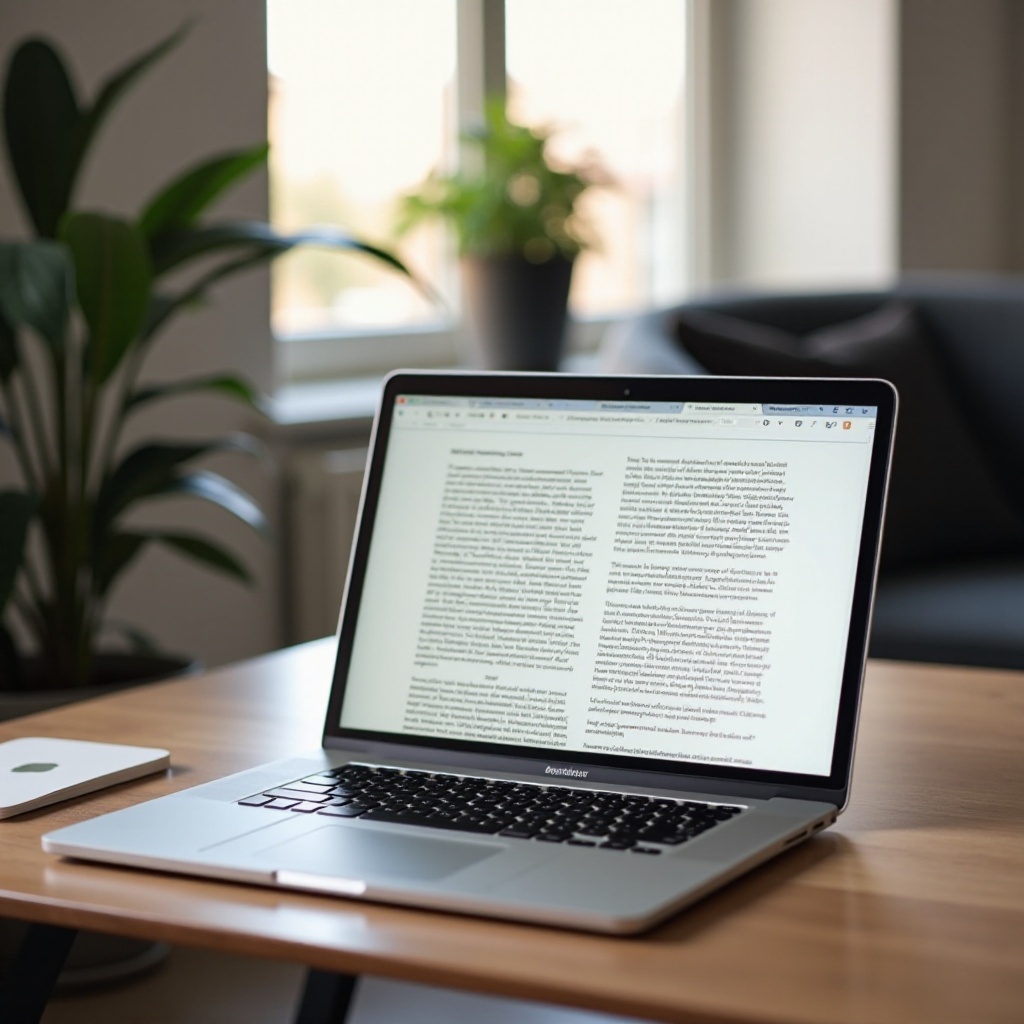
Použití Microsoft Word na Macu
Microsoft Word nadále zůstává populárním textovým procesorem v profesionálních i akademických prostředích. Pro ty, kteří používají Mac, získání počtu slov v Microsoft Word je poměrně snadné:
- Otevřete svůj dokument: Začněte spuštěním Microsoft Word a otevřením svého dokumentu.
- Přístup k počtu slov: Přejděte do menu ‘Nástroje’ v horní liště menu a vyberte ‘Počet slov’.
- Zobrazit výsledky: Zobrazí se dialogové okno zobrazující počet slov spolu s dalšími statistikami, jako jsou znaky, odstavce a řádky.
Pro ty, kteří preferují rozhraní pásu karet, najděte kartu ‘Revize’ a klikněte na ‘Počet slov’. Software poskytne komplexní pohled na statistiky vašeho dokumentu v reálném čase.

Počítání slov v Apple Pages
Apple Pages je další oblíbenou volbou mezi uživateli Macu a nabízí intuitivní zkušenost pro sledování počtu slov:
- Spusťte Pages: Otevřete svůj dokument v Pages.
- Povolte počítání slov: Klikněte na možnost ‘Zobrazení’ v menu a poté vyberte ‘Zobrazit počet slov’.
- Sledujte změny: Počet slov se objeví na spodní straně vašeho dokumentu. Kliknutím na počet získáte další podrobnosti, jako například počet znaků a další.
Apple Pages zjednodušuje proces tím, že poskytuje podstatné počty na první pohled, což umožňuje spisovatelům více se soustředit na obsah než na administrativní úkoly.
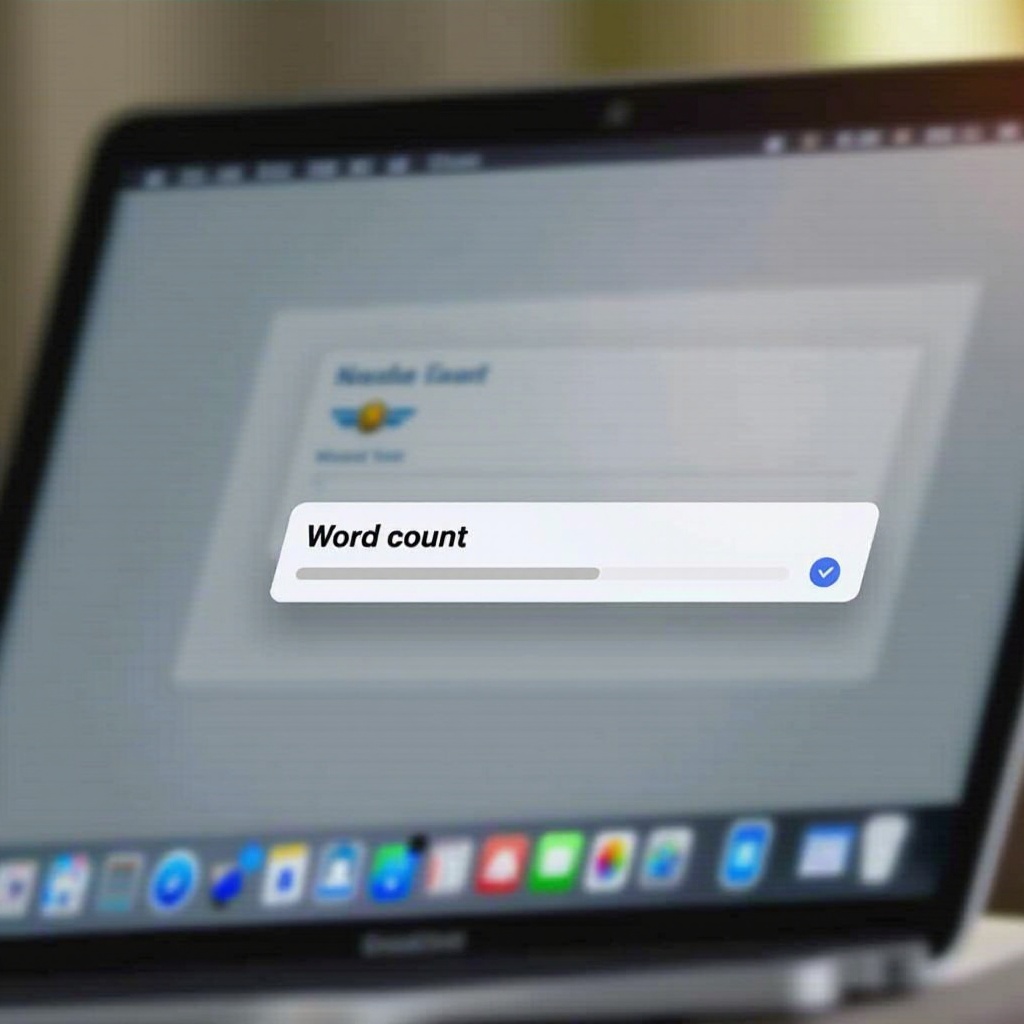
Využití vestavěných nástrojů Macu pro počítání slov
Pro uživatele preferující nativní řešení, macOS nabízí různé vestavěné nástroje kromě typických textových procesorů.
TextEdit
I když TextEdit, základní textový editor integrovaný v Macu, nemá vestavěnou funkci pro počítání slov, lze použít alternativní řešení:
- Zkopírujte svůj text z TextEditu.
- Vložte jej do jiné aplikace, jako jsou Pages, Word, nebo online počítadlo slov, abyste získali počet slov.
Spotlight
Spotlight, výkonný nástroj pro vyhledávání v macOS, může také pomoci s úkoly počítání slov:
- Označte svůj text.
- Stiskněte
Command + Spacepro otevření Spotlightu. - Vložte text do kompatibilního počítadla slov pro Spotlight nebo využijte pluginy třetích stran, které se integrují se Spotlightem pro statistiky počítání slov.
Příkazy Terminálu
Pro ty, kteří se cítí pohodlně při práci s Terminálem, lze také pomocí jednoduchého skriptování realizovat úkoly pro počítání slov:
- Uložte svůj text jako soubor prostého textu.
- Otevřete Terminál a použijte příkaz:
bash
wc -w /cesta/k/vasemu/souboru.txt - Tento příkaz vypíše počet slov v souboru.
Tyto vestavěné možnosti poskytují flexibilitu, vycházející vstříc různým uživatelským preferencím, a zajišťují, že každý uživatel Macu může volit vhodnou metodu pro počítání slov.
Aplikace třetích stran pro počítání slov
Mnoho aplikací třetích stran poskytuje silné funkce pro správu počtu slov, uspokojující různé tvůrčí úkoly.
Scrivener
Scrivener se stává oblíbeným mezi profesionály, zejména těmi zaměřenými na projekty dlouhé formy.
- Spusťte projekt: Otevřete nebo vytvořte nový projekt v Scriveneru.
- Zkontrolujte počet slov: Přejděte do ‘Projekt’ v menu a vyberte ‘Statistiky’ pro detailní rozdělení počtu slov.
Ulysses
Ulysses oslovuje spisovatele svým čistým rozhraním a hloubkovou analýzou.
- Sledujte cíle počtu slov: Nastavte si cíle psaní a sledujte živé počty slov v každém “listu”, což pomáhá řídit denní cíle psaní.
Grammarly
Ačkoli se primárně používá pro úpravy, Grammarly poskytuje užitečné přehledy o počtu slov:
- Připravte text v editoru Grammarly: Nahrajte nebo napište svůj dokument v Grammarly.
- Přístup k počtu slov: V pravém dolním rohu klikněte na celkový počet slov pro podrobnou analýzu.
Tyto nástroje nejen poskytují funkce pro počítání slov, ale také nabízejí další funkce, jako je správa projektů a kontroly gramatiky.
Zlepšování produktivity s macOS Zkratkami
Maximalizujte svou efektivitu používáním zkratek macOS pro automatizaci opakujících se úkolů počítání slov.
- Vytvořte Zkratku: Využijte aplikaci Zkratky k vytvoření automatizace pro otevírání dokumentů a kontrolu počtu slov napříč vašimi oblíbenými aplikacemi.
- Spusťte Zkratku: Jednoduché klepnutí nebo kliknutí může revitalizovat váš pracovní postup, poskytující bezproblémovou integraci do vaší každodenní produktivní rutiny.
Efektivnější zvládání těchto činností může přispět k celkovému zlepšení produktivity daleko za hranice pouhého počítání slov.
Řešení problémů s počítáním slov na Macu
Řešení rozdílů v počtu slov nebo chyb může být běžným zdrojem frustrace; řešení těchto problémů může zefektivnit váš psací proces.
Časté problémy
- Nekonzistentní počty: Různé programy mohou vést k různým výsledkům kvůli odlišným interpretacím interpunkce nebo formátování.
Tipy pro přesné počítání
- Standardizace formátů: Odstraňte neobvyklé formátování, abyste zajistili konzistentní strukturu dokumentu, což vede k spolehlivějším počtům.
- Křížová kontrola: Ověřte si počty slov pomocí několika nástrojů pro důležité dokumenty.
Zpracování netextových prvků
- Uvádějte si, že prvky jako obrázky, tabulky a poznámky pod čarou mohou nebo nemusí být zahrnuty do počtu slov, v závislosti na používaném nástroji, a podle toho upravte svá očekávání.
Řešení těchto běžných problémů zajišťuje, že váš počet slov konzistentně odráží skutečný obsah vašeho textu.
Závěr
Seznámení se s technikami pro provádění počtu slov na Macu zvyšuje efektivitu psaní, což vám umožní zlepšit kvalitu obsahu namísto pouhého zaměřování se na kvantitu. Využitím nativních aplikací, nástrojů třetích stran a vestavěných funkcí macOS přestává být počet slov výzvou ve vašich tvůrčích nebo profesionálních textech. Prozkoumejte a identifikujte metody, které nejlépe odpovídají vašim potřebám, abyste mohli optimalizovat svůj proces psaní s lehkostí.
Nejčastější dotazy
Jak mohu zkontrolovat počet slov v PDF na Macu?
Otevřete PDF v Náhledu, zkopírujte text a vložte ho do Pages nebo Wordu, abyste získali počet slov.
Existuje nějaká výchozí aplikace Mac pro počet slov?
Ačkoli neexistuje žádná výchozí aplikace, Pages poskytuje vestavěnou funkci počítání slov.
Mohu použít Automator pro automatizovaný počet slov?
Ano, Automator může automatizovat úkoly, včetně počítání slov, skriptováním pracovních postupů s kompatibilními aplikacemi.
